Κατά την εγκατάσταση ή την αναβάθμισηWindows 10 έκδοση 20H2μετά από αυτό,Παρατήρησες "Η αναζήτηση των Windows 10 δεν ανταποκρίνεται";Όταν προσπαθείτε να αναζητήσετε στοιχεία στο μενού έναρξης των Windows 10 - δεν εμφανίζονται αποτελέσματα.
Το ίδιο συμβαίνει είτε θέλετε να αναζητήσετε αρχεία, προγράμματα ή λειτουργίες των Windows 10.Υπάρχουν πολλοί λόγοι που "μπορεί να είναι προγράμματα τρίτων, ειδικά βελτιστοποιητές υπολογιστών και λογισμικό προστασίας από ιούς, κατεστραμμένα αρχεία συστήματος ή εγκατεστημένες ενημερώσεις και οποιεσδήποτεΤο μενού έναρξης των Windows και η γραμμή εργασιών δεν λειτουργούνΠεριμένετε" μπορεί να προκαλέσει αυτό το πρόβλημα.
Εδώ μπορείτε να προσπαθήσετε να λύσετε μερικές γρήγορες λύσεις." Η αναζήτηση του μενού έναρξης των Windows 10 δεν λειτουργεί" Τώρα εμφανίζονται αναζητήσεις όπως αποτελέσματα.
Περιεχόμενα
Δεν είναι δυνατή η εύρεση του μενού έναρξης των Windows 10
Πρώτα επανεκκινήστε την Εξερεύνηση των Windows, μπορεί να καθαρίσει όλα τα μικρά σφάλματα που παρουσιάζονται.
- Πατήστε Ctrl + Shift + Esc για να ανοίξετε τη διαχείριση εργασιών,
- κατά τη διάρκεια αυτής της διαδικασίας,Κάντε δεξί κλικΚαρτέλα για εύρεσηΔιαχείριση πόρων των Windows, Και μετά επιλέξτε Επανεκκίνηση.
Εκτελέστε την ίδια λειτουργία κατά την αναζήτηση της Cortana, στην ίδια διαχείριση εργασιών, βρείτε την Cortana, κάντε δεξί κλικ και επιλέξτε Τέλος εργασίας.Αυτό θα τερματίσει την τρέχουσα διαδικασία και θα επανεκκινήσει ξανά τη διαδικασία Cortana.
Επίσης, απενεργοποιήστε και αφαιρέστε εντελώς όλα τα προγράμματα προστασίας από ιούς τρίτων κατασκευαστών (εάν είναι εγκατεστημένο) από τη συσκευή σας.
Μερικές φορές θα καταστραφεί και θα χαθούν αρχεία συστήματος, (ειδικά κατά τη διαδικασία αναβάθμισης των Windows 10), θα προκαλέσει επίσης να κολλήσουν τα αποτελέσματα αναζήτησης ή να μην εμφανιστούν τα αποτελέσματα αναζήτησης.Εκτελέστε τον έλεγχο αρχείων συστήματος για να ελέγξετε και να επαναφέρετε εάν λείπουν αρχεία συστήματος που προκαλούν το πρόβλημα.
Εκκινήστε τα Windows σε κατάσταση καθαρής εκκίνησης και ελέγξτε τα εμφανιζόμενα αποτελέσματα αναζήτησης του μενού έναρξης, εάν ναι, τυχόν εφαρμογές τρίτων που προκαλούν το πρόβλημα.Βρείτε και απεγκαταστήστε την προσβλητική εφαρμογή και, στη συνέχεια, ελέγξτε εάν η Αναζήτηση των Windows αρχίζει να λειτουργεί.
Ελέγξτε ότι εκτελείται η υπηρεσία αναζήτησης των Windows
Η αναζήτηση των Windows εξαρτάται από την υπηρεσία αναζήτησης των Windows. Εάν η υπηρεσία δεν ξεκινήσει ή δεν μπορεί να εκτελεστεί για κάποιο λόγο, ενδέχεται να μην λειτουργήσει η Αναζήτηση στα Windows 10.
- Πατήστε το πλήκτρο Windows + R, πληκτρολογήστεservices.msc, Και μετά κάντε κλικ στο OK.
- Αυτό θα ανοίξει την κονσόλα Υπηρεσιών των Windows, θα μετακινηθείτε προς τα κάτω και θα βρείτε την Αναζήτηση των Windows,
- Ελέγξτε την κατάστασή του (αν εκτελείται), μετά κάντε δεξί κλικ στην Αναζήτηση των Windows και επιλέξτε Επανεκκίνηση,
- Εάν η υπηρεσία δεν έχει ξεκινήσει, κάντε διπλό κλικ στην υπηρεσία αναζήτησης των Windows για να ανοίξετε τις ιδιότητές της,
- Αλλάξτε τον τύπο αυτόματης εκκίνησης εδώ και ξεκινήστε την υπηρεσία δίπλα στην κατάσταση υπηρεσίας.
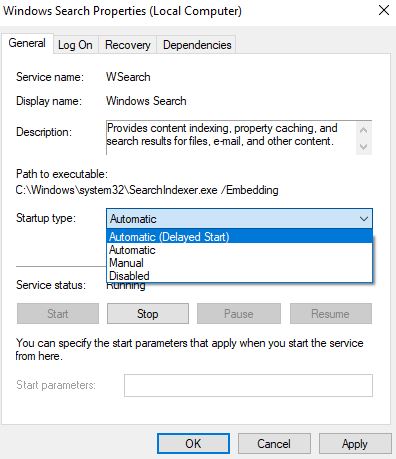
Εκτελέστε εργαλεία αντιμετώπισης προβλημάτων αναζήτησης και ευρετηρίου
Από τις Ρυθμίσεις (Windows + I) Ενημέρωση και ασφάλεια -> Αντιμετώπιση προβλημάτων -> Κάντε κλικ στην Αναζήτηση και ευρετήριο,τρέξιμοΑντιμετώπιση προβλημάτων αναζήτησης και ευρετηρίασης των Windows, Εκτελέστε το εργαλείο αντιμετώπισης προβλημάτων για να ελέγξετε και να διορθώσετε τυχόν ζητήματα που προκάλεσαν την εμπλοκή ή τη μη λειτουργία των αποτελεσμάτων αναζήτησης των Windows.
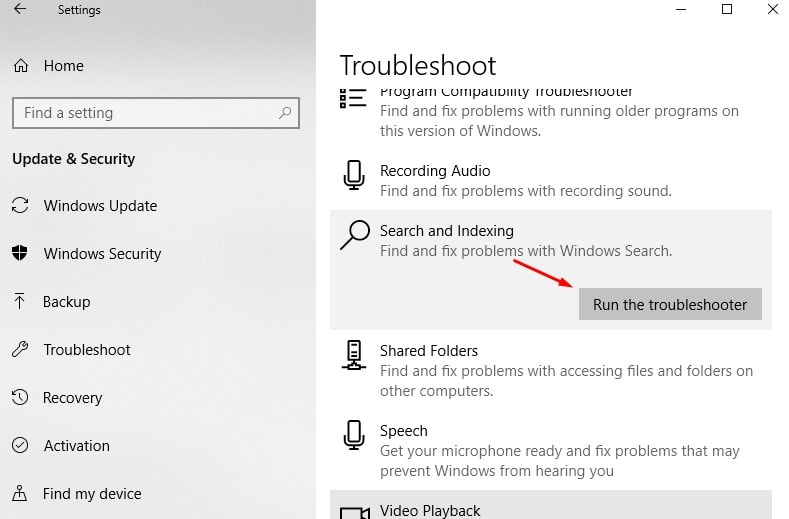
Επαναφορά υπηρεσίας ευρετηρίου
Ομοίως, εάν το ευρετήριο αναζήτησης σταματήσει ή καταστραφεί για κάποιο λόγο, η Αναζήτηση των Windows σταματά να εμφανίζει αποτελέσματα αναζήτησης.Αυτό θα προκαλέσει το άνοιγμα των επιλογών ευρετηρίασης (από "Όλα τα στοιχεία του πίνακα ελέγχου" στον "Πίνακας ελέγχου"), κάντε κλικ στην επιλογή "Για προχωρημένους" και, στη συνέχεια, κάντε κλικ στο κουμπί "Ανακατασκευή" στην κατηγορία "Αντιμετώπιση προβλημάτων".

Η ανοικοδόμηση του ευρετηρίου μπορεί να χρειαστεί πολύ χρόνο για να ολοκληρωθεί το αναδυόμενο παράθυρο μηνύματος. Κάντε κλικ στο "OK" για να ξεκινήσει η διαδικασία.Λάβετε υπόψη ότι μπορεί να χρειαστεί λίγος χρόνος για να ολοκληρωθεί.Εάν αυτό δεν σας βοηθήσει, απλώς κάντε κλικΣτον ίδιο διάλογοτου"Αντιμετώπιση προβλημάτων αναζήτησης και ευρετηρίασης"Σύνδεση και ακολουθήστε τις οδηγίες στην οθόνη.
Χρησιμοποιήστε άλλο λογαριασμό χρήστη για έλεγχο
Ομοίως, ορισμένοι χρήστες αναφέρουν ότι η δημιουργία ενός νέου προφίλ λογαριασμού χρήστη και η σύνδεση με τον νέο λογαριασμό χρήστη μπορεί να τους βοηθήσει να λύσουν προβλήματα αναζήτησης των Windows.Μπορείτε να δοκιμάσετε την ίδια μέθοδο, για να ελέγξετε αν βοηθάει.Για να δημιουργήσετε έναν νέο λογαριασμό χρήστη, ανοίξτε μια γραμμή εντολών ως διαχειριστής και πληκτρολογήστεκαθαρού χρήστη "όνομα χρήστη" "κωδικός πρόσβασης" /add
Σημειώστε ότι αντικαταστήστε το "όνομα χρήστη" με τον νέο λογαριασμό χρήστη και αντικαταστήστε τον κωδικό πρόσβασης: ορίστε τον κωδικό πρόσβασης του λογαριασμού χρήστη.
Αποσυνδεθείτε από τον τρέχοντα λογαριασμό χρήστη, συνδεθείτε με τον νέο λογαριασμό χρήστη και, στη συνέχεια, ελέγξτε εάν η αναζήτηση του μενού έναρξης λειτουργεί σωστά.Εάν είναι, υπάρχει πρόβλημα με τον παλιό λογαριασμό χρήστη, απλώς μεταφέρετε τα δεδομένα του παλιού λογαριασμού χρήστη στον νέο λογαριασμό χρήστη και, στη συνέχεια, συνεχίστε να χρησιμοποιείτε τον νέο λογαριασμό χρήστη.

Αυτή είναι μια άλλη αποτελεσματική λύση που προτείνουν οι χρήστες στο φόρουμ της Microsoft Reddit.Εγγράψτε ξανά το μενού έναρξης και η μηχανή αναζήτησης Cortana θα τους βοηθήσει να επιστρέψουν στην κατάσταση λειτουργίας της αναζήτησης των Windows.Για να το κάνετε αυτό, ανοίξτε το Powershell ως διαχειριστής (κάντε δεξί κλικ στο μενού έναρξης και επιλέξτε την επιλογή Powershell (διαχειριστής)).Εναλλακτικά, μπορείτε επίσης να πλοηγηθείτε στο C: WindowsSystem32WindowsPowerShellv1.0 (κάντε δεξί κλικ στο PowerShell και επιλέξτε Εκτέλεση ως διαχειριστής. Στη συνέχεια, εκτελέστε την ακόλουθη εντολή:
Λήψη-AppXPackage -AllUsers | Foreach {add-AppxPackage-DisableDevelopmentMode-register "$($_.InstallLocation)AppXManifest.xml"}
Αφού εκτελέσετε την εντολή, κλείστε το PowerShell και επανεκκινήστε τα Windows.Στον επόμενο έλεγχο σύνδεσης και αναζήτηση, ένα στοιχείο στην αναζήτηση του μενού έναρξης θα ελέγξει την κατάσταση λειτουργίας του...
Αυτές οι λύσεις βοηθούν στην επισκευή" Η αναζήτηση του μενού έναρξης των Windows 10 δεν εμφανίζει αποτελέσματα αναζήτησης";Ενημερώστε μας ποια επιλογή είναι κατάλληλη για εσάς και εάν έχετε οποιεσδήποτε ερωτήσεις ή προτάσεις για αυτήν την ανάρτηση, σχολιάστε παρακάτω.


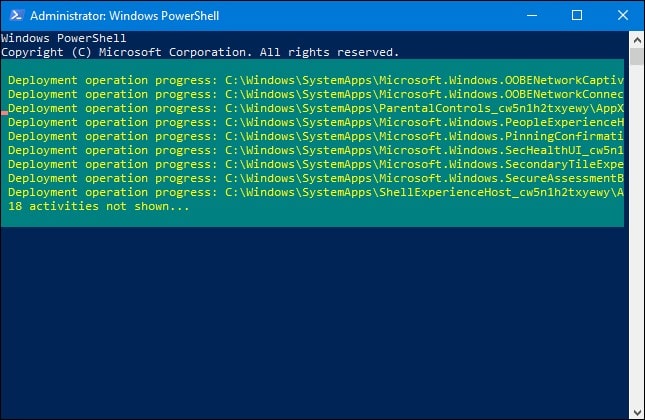
![[Διορθώθηκε] Το Microsoft Store δεν μπορεί να κατεβάσει εφαρμογές και παιχνίδια](https://oktechmasters.org/wp-content/uploads/2022/03/30606-Fix-Cant-Download-from-Microsoft-Store.jpg)
![[Διορθώθηκε] Το Microsoft Store δεν μπορεί να πραγματοποιήσει λήψη και εγκατάσταση εφαρμογών](https://oktechmasters.org/wp-content/uploads/2022/03/30555-Fix-Microsoft-Store-Not-Installing-Apps.jpg)

